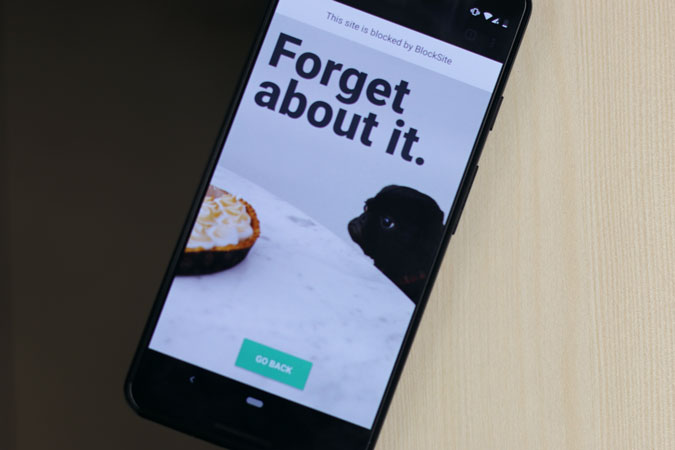Содержание
Иногда сложно себя контролировать. Чтобы быть продуктивным, требуется большая дисциплина, и слишком легко время от времени ошибиться и отвлечься. Просмотр случайных сайтов в Chrome — отличный способ ничего не сделать. Однако эта подборка удобных приложений для Android поможет повысить вашу производительность, помогая блокировать сайты в Chrome ограничивать доступ к приложениям, отключать режим инкогнито и многое другое.
Теперь, если у вас есть рутированный телефон Android, вы можете использовать любое из приложений редактор хост-файлов для блокировки любого веб-сайта, в том числе в браузере Chrome. Но у большинства людей нет root-доступа, поэтому для них мы предлагаем разные обходные пути в зависимости от требований.
Читайте дальше, чтобы узнать, как заблокировать веб-сайты в браузере Chrome на Android.
1. Заблокировать сайт
Для: пользователей, которые хотят заблокировать определенные веб-сайты в Chrome
Название говорит вам все, что вам нужно знать: «Блокировать сайт» блокирует доступ как к веб-сайтам, так и к приложениям. Функция блокировки веб-сайтов работает во всех браузерах, включая Chrome. Block Site имеет функцию черного списка веб-сайтов, например FocusMe. Это позволяет вам заходить на веб-сайты, к которым вы не хотите предоставлять доступ, и блокирует доступ только к ним.
Это приложение работает без root-доступа довольно изобретательно: после установки приложения вам необходимо предоставить ему разрешение на доступ. После этого функция «Блокировать сайты» отслеживает каждый посещаемый вами веб-сайт и, обнаружив заблокированные сайты, накладывает на них наложение.
Block Site также имеет встроенную функцию планирования. Вы можете установить время блокировки веб-сайта и приложения, а также время перерыва. Настраиваемый рабочий режим позволяет вам настроить блокировку веб-сайтов в рабочее время. Однако блокировать сайт не всегда позитивно. Важно отметить, что ему не хватает защиты от удаления. Это облегчит удаление, если вы внезапно ошибетесь.
Связанное: 3 способа заблокировать порно в Windows
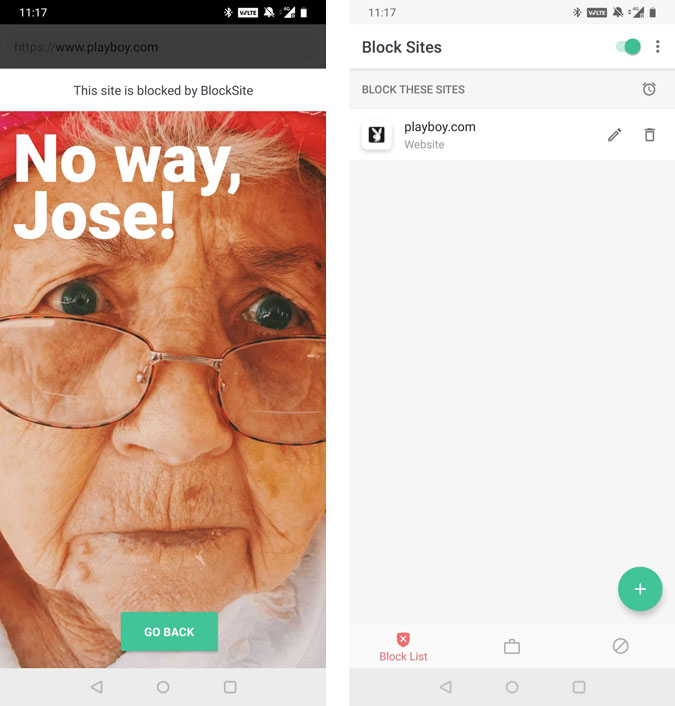
Плюсы
- Черный список приложений и веб-сайтов означает, что вы можете настраивать ограничения.
- Блокировщик сайтов для взрослых блокирует все сайты для взрослых для дополнительного удобства
Минусы
- Отсутствует защита от удаления
Установить блокировку сайта ( Андроид )
2. Люкс Кустодио
Для: родителей, которые хотят отслеживать и ограничивать использование мобильных устройств своими детьми
Qustodio — это игра слова «хранитель», и это именно то, что оно собой представляет: хранитель использования Интернета вашими детьми. У Qustodio есть премиум-пакет на основе подписки, который можно установить на самые разные устройства и платформы, но приложение для Android само по себе бесплатное.
Бесплатное приложение Qustodio для Android — отличный вариант, если вы просто хотите заблокировать или ограничить использование Chrome вашими детьми. Приложение Qustodio позволяет вам использовать фильтр контента для взрослых Qustodio — он автоматически отфильтровывает сексуальный контент, азартные игры и другие проблемные области, поэтому вам не придется беспокоиться о том, чему подвергается ваш ребенок. Фильтр Qustodio работает даже в режиме инкогнито.
Он использует права администратора устройства, чтобы предотвратить удаление, поэтому вашему ребенку очень сложно его обойти. Бесплатное приложение Qustodio также позволяет отслеживать и ограничивать использование. Вы можете установить временные ограничения, по истечении которых доступ к веб-сайту будет ограничен. Вы также можете проверить статистику использования: какие сайты посещают ваши дети и как долго они используют определенные сайты.
Пакет Premium является кроссплатформенным и предлагает целый ряд дополнительных функций. Во-первых, вы можете установить его практически на любую платформу, от iOS до Windows, кроме Android. Помимо прочего, он также имеет отслеживание местоположения, мониторинг звонков и текстовых сообщений, а также контроль использования приложений.
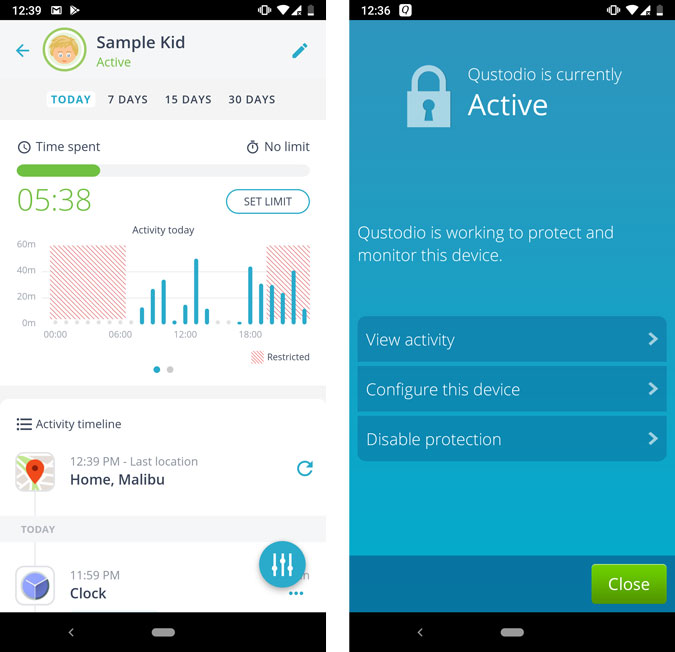
Плюсы
- Бесплатная версия позволяет блокировать и контролировать использование Chrome.
- Права администратора устройства обеспечивают защиту от удаления
Минусы:
- Бесплатная версия обеспечивает защиту только на одном устройстве Android
Установить Qustodio ( Андроид )
3. Отключить режим инкогнито
Для кого это: пользователи, которые хотят отключить режим инкогнито и использовать функцию подотчетности, чтобы ограничить доступ к проблемным сайтам.
Мы большие поклонники нестандартных решений. Отключить режим инкогнито (как следует из названия) не блокирует веб-сайты в Chrome. Однако он решает ту же основную проблему — не позволяет пользователю посещать сайты, о которых он не хочет вам рассказывать. Отключив режим инкогнито, приложение заставляет пользователей просматривать страницы, используя стандартные вкладки с отслеживанием истории.
Что делает отключенный режим инкогнито замечательным, так это простота его использования: вы просто открываете приложение, нажимаете на настройки приложения и нажимаете «Включить». Затем он автоматически закрывает все вкладки в режиме инкогнито, которые вы пытаетесь открыть.
Однако у отключения режима инкогнито есть некоторые недостатки: хотя он предназначен для того, чтобы сделать вашу историю просмотров видимой, пользователи всегда могут очистить свою историю просмотров, чтобы скрыть активность. Кроме того, он не использует права администратора устройства, поэтому защита от удаления также отсутствует. Это делает его более эффективным инструментом личной дисциплины, а не инструментом мониторинга того, за кого вы несете ответственность.
Прочитано: Как поставить родительский контроль в приложении YouTube
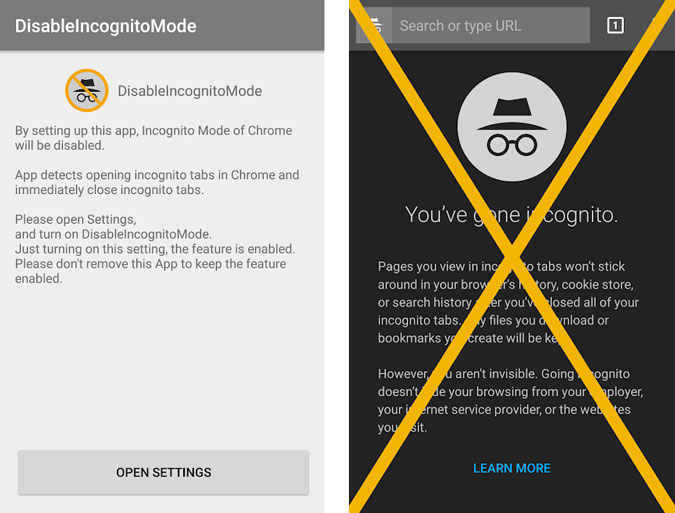
Кроме того, Инкокито — еще одно удобное приложение, которое позволяет отключить режим инкогнито, но оно намного сложнее, чем «Отключить режим инкогнито». Incoquito также позволяет отслеживать использование, даже если включен режим инкогнито. Он также позволяет заблокировать доступ к режиму инкогнито в YouTube и некоторых других браузерах, кроме Chrome. Он действительно более функционален, чем «Отключить режим инкогнито». Однако стоит она $1,60 и, честно говоря, делать такую простую функцию платной не кажется разумным.
Плюсы
- Очень просто. Два нажатия, чтобы отключить режим инкогнито.
- Можно заставить пользователя быть более ответственным и сократить использование проблемных сайтов.
Минусы
- Нет защиты от удаления
- Пользователи всегда могут удалить свою историю просмотров
Установить отключение режима инкогнито ( Андроид )
4. ФокусМи
Для: пользователей, которым нужен комплексный ограничитель использования, включая блокировку Chrome
Это мой любимый инструмент, который я регулярно использую, чтобы оставаться сосредоточенным и продуктивным. FocusMe создавался не как блокировщик веб-сайтов как таковой, а скорее как общий ограничитель использования для всех ваших устройств. Проще говоря, он не будет блокировать определенный веб-сайт в вашем браузере Chrome, а автоматически закроет браузер Chrome, как только вы его откроете.
FocusMe позволяет выбирать любоеприложение на телефоне и контролировать его использование. Это, конечно, включает в себя Chrome. Вы можете установить различные ограничения на использование. Вы можете установить максимальное количество времени в день для использования или просто заблокировать весь доступ на определенный период времени.
Что касается блокировки веб-сайтов, FocusMe позволяет блокировать веб-сайты по всему миру, используя белый или черный список. Если вы используете настройку черного списка, сайты из черного списка будут недоступны в Chrome или любом другом браузере. Если вы используете настройку белого списка, будут доступны толькосайты из белого списка.
Для приложений также существуют белые и черные списки, и они работают одинаково. Я также хотел бы особо отметить отличную послепродажную поддержку FocusMe. Приложение поддерживается одним разработчиком, но когда я обнаружил серьезную ошибку, они даже выделили время, чтобы лично использовать Teamviewer для решения проблемы.
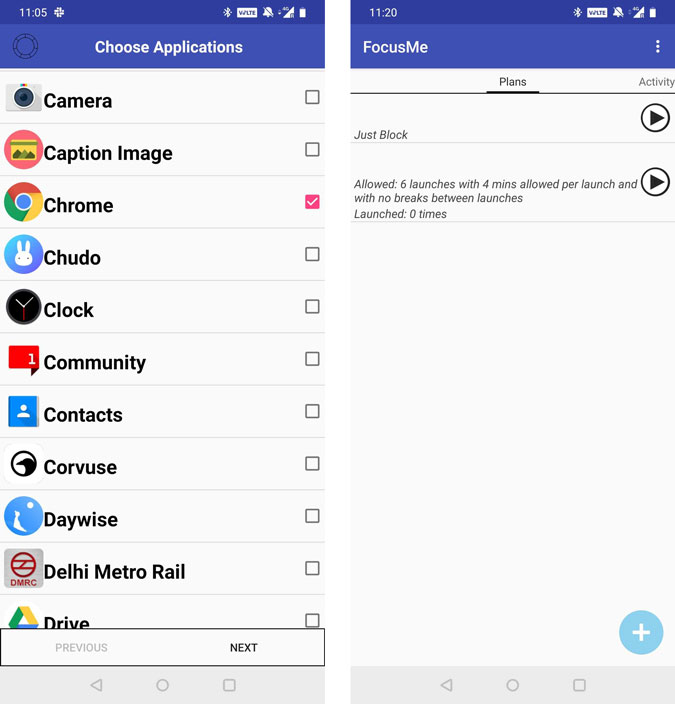
Плюсы
- Бесплатная версия Android включает все функции, кроме защиты от удаления.
- Можно использовать для внесения в белый и черный список сайтов в соответствии с вашими предпочтениями.
- Блокирует веб-сайты во всех браузерах, а не только в Android
Минусы
- Для защиты от удаления на Android необходима подписка.
- Годовая плата в размере 29,99 долл. США может оказаться довольно дорогой
Установить Focus Me ( Андроид )
5. PornAway (только root)
Для: пользователей, которые особенно хотят ограничить доступ к контенту для взрослых
PornAway — это модифицированная версия приложения Adaway (приложения, которое блокирует рекламу на вашем Android). Однако PornAway предназначен для блокировки порносайтов, а не рекламы. Самое приятное в этом приложении то, что PornAway блокирует контент для взрослых со всего вашего Android. Однако для использования PornAway вам понадобится root-доступ.
Читайте также: Как заблокировать нежелательные сайты на Android
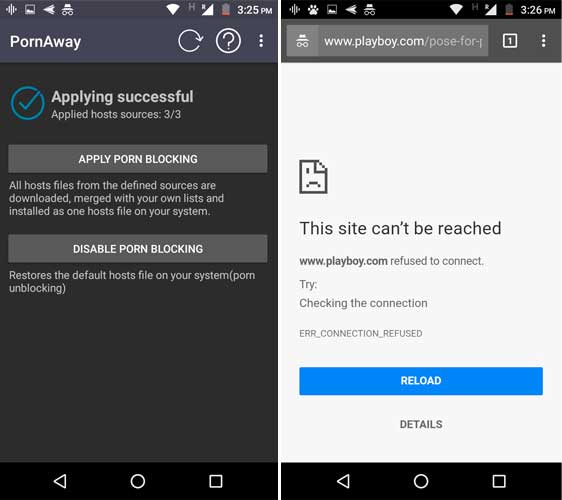
В качестве альтернативы, если у вас нет root-доступа, вы можете попробовать Управляйте SPIN – фильтруйте мой Chrome . У этого приложения есть бесплатная версия и платная подписка. Как ни странно, бесплатная версия блокирует все браузеры, кромеChrome. Чтобы включить блокировку Chrome, вам необходимо оплатить премиум-подписку. Однако платные подписчики получают доступ к детальному решению для контроля: хотя ограничитель контента для взрослых изменить нельзя, вы можете изменить степень отображения другого контента, например азартных игр и насилия.
Плюсы
- Бесплатно
- Работает со всеми приложениями.
- Блокирует все виды порно
Минусы
- Требуется root-доступ
- По умолчанию не блокирует другие браузеры, хотя должно
Установить PornAway ( Андроид )
Как заблокировать веб-сайты в Android Chrome
Каждое из этих приложений имеет свои преимущества и недостатки, и каждое лучше подходит для определенной целевой аудитории. Если вам нужен универсальный пакет для самодисциплины, FocusMe подойдет вам лучше всего — он не просто блокирует сайты. Он дает вам детальный контроль над ограничением доступа к приложениям и другому контенту на вашем телефоне. Однако это может оказаться довольно дорогим. Если вам нужен простой способ повысить ответственность перед самим собой, «Отключить режим инкогнито» делает то, что указано на этикетке, и заставляет вас использовать стандартные вкладки просмотра. Однако важно отметить, что ему не хватает защиты от удаления, что делает его скорее инструментом самодисциплины, чем специальным блокировщиком веб-сайтов. Если вы родитель, Qustodio предлагает вам решение, которое позволяет вам блокировать доступ к сайтам и отслеживать привычки ваших детей просматривать Интернет. Однако бесплатная версия работает только на одном устройстве, поэтому вам не повезет, если у вашего ребенка есть доступ к запасному планшету. Если вас интересует блокировка веб-сайтов, скорее всего, вы также заинтересованы в безопасности. Ознакомьтесь с нашим списком лучших приложений для обеспечения безопасности здесь .